Cara Menggunakan Wifi Repeater – Banyak orang menggunakan Wifi Repeater untuk memperkuat dan memperluas sinyal wifi Indihome, Biznet, My Republic, atau provider lainnya. Dimana perangkat ini bekerja dengan menerima sinyal WiFi yang ada.
Dengan Wifi Repeater, maka pengguna dapat secara efektif menggandakan area jangkauan jaringan WIFi, menjangkau sudut jauh rumah atau kantor, lantai apartement yang berbeda atau mungkin bahkan memperluas jangkauan ke halaman kalian.
Wifi Repeater sebenarnya mirip seperti modem router, namun Wifi Repeater ini hanya untuk memperluas jaringan saja dan fiturnya tidak selengkap modem router. Meskipun begitu, namun banyak orang yang ingin menggunakan perangkat Wifi Repeater ini.
Akan tetapi sayangnya masih belum mengetahui cara menggunakan perangkat tersebut. Sebenarnya cara menggunakan Wifi Repeater tidaklah sulit, namun jika kalian bingung langsung saja simak penjelasan selengkapnya dari kami pada ulasan di bawah ini.
Apa Itu Wifi Repeater?

Repeater atau Extender Wifi merupakan alat yang digunakan untuk memperluas area jangkauan Wifi. Dimana cara kerja Wifi Repeater adalah dengan dengan menerima sinyal WiFi yang ada, memperkuatnya dan kemudian mentransmisikan sinyal yang ditingkatkan.
Fungsi utama Wifi Repeater adalah memancarkan kembali sinyal agar lebih luas dari jangkauan yang dicapai modem router. Jadi Wifi Repeater berperan sebagai alat penerima dan pemancar kembali sinyal internet.
Cara Menggunakan Wifi Repeater TP-Link
Nah, cara menggunakan Wifi Repeater terbilang mudah. Namun karena masih awam akan teknologi sehingga banyak yang masih kebingungan. Nah, bagi kalian pengguna Wifi Repeater TP-Link berikut cara menggunakannya.
1. Nyalakan Repeater TP Link

Pertama-tama silahkan nyalakan Wifi Repeater dengan cara menyolok kan kabel pada stop kontak lalu tekan tombol Power di perangkat.
2. Pasang Kabel LAN

Jika sudah, sekarang pasang kabel LAN pada Port berwarna Orange di Wifi Repeater. Lalu ujung kabel LAN yang satunya lagi kalian pasang ke Port LAN di PC atau Laptop.
3. Buka Control Panel
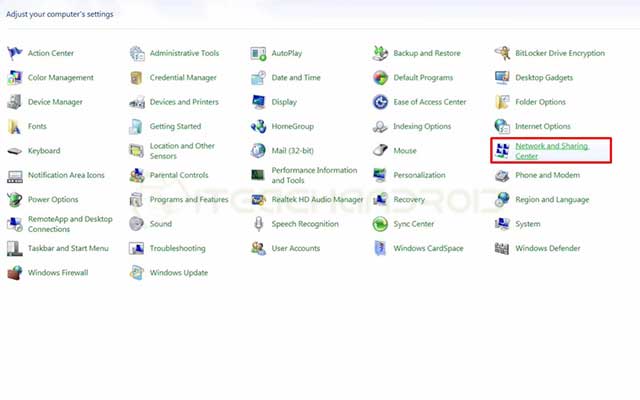
Selanjutnya masuklah ke Control Panel di PC / Laptop kemudian pilih Network and Sharing Center -> Change Adapter Settings
4. Aktifkan Port LAN
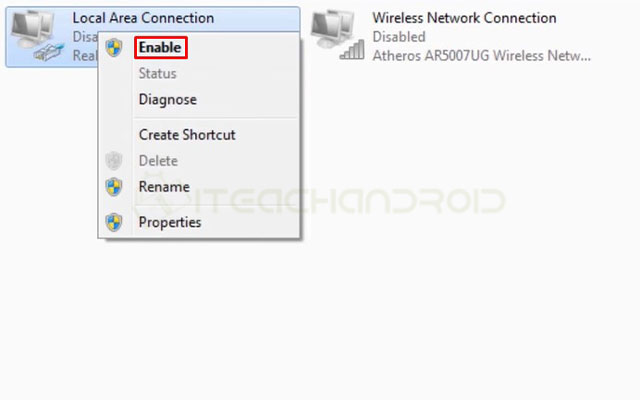
Kemudian aktifkan Port LAN dengan cara klik kanan pada menu Local Area Connection lalu pilih Enable.
5. Masuk ke Network and Sharing Center
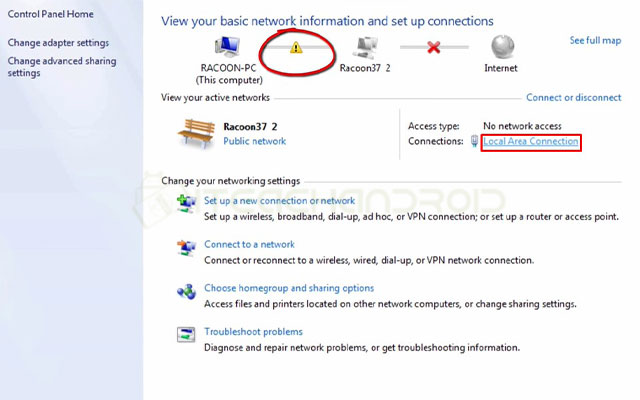
Setelah itu kembali lagi ke menu Network and Sharing Center lalu pilih menu Local Area Connection
6. Buka Internet Protocol Version 4
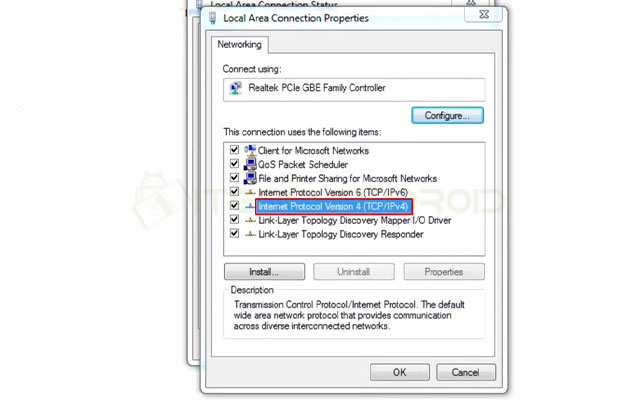
Pada pop-up Local Area Connection Properties kalian pilih Internet Protocol Version 4 (TCP/IPv4)
7. Masukkan IP Address & Subnet Mask
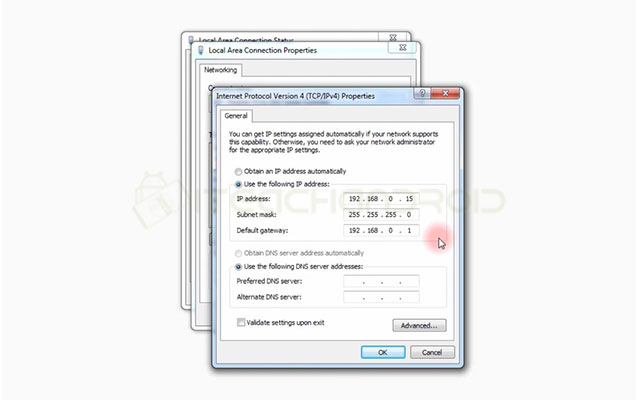
Kemudian pilih Use the following IP Address lalu masukkan IP Address, Subnet Mask dan Default Gateway seperti gambar diatas. Jika sudah klik OK -> Close.
8. Hubungkan Wifi Repeater
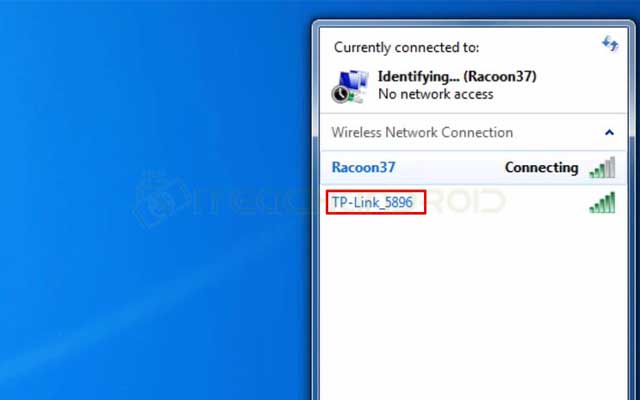
Setelah melakukan settingan melalui cara diatas, sekarang kita lanjut menghubungkan perangkat PC atau Laptop ke Wifi Repeater. Pilih nama Wifi Repeater yang digunakan, yaitu TP-Link ***** (tipe nya)
9. Masukkan Password
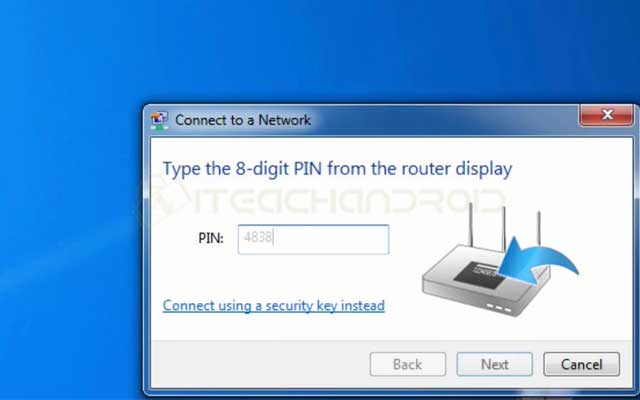

Kemudian masukkan password Wifi Repeater. Jika belum tahu, silahkan lihat password nya dibalik perangkat Wifi Repeater.
10. Masuk ke Alamat IP
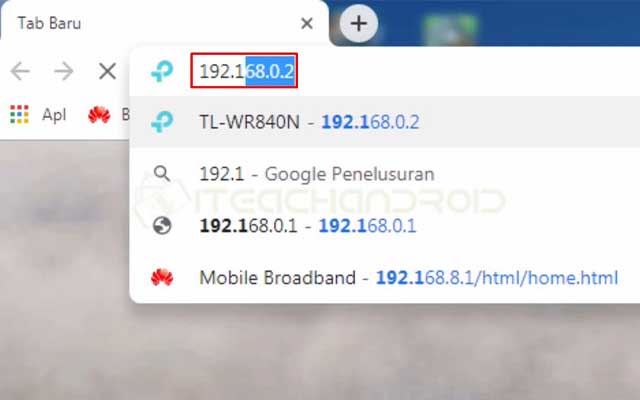
Jika sudah, sekarang buka browser lalu masukkan alamat IP 192.1.168.0.2 pada Tab pencarian.
11. Masukkan Data Login
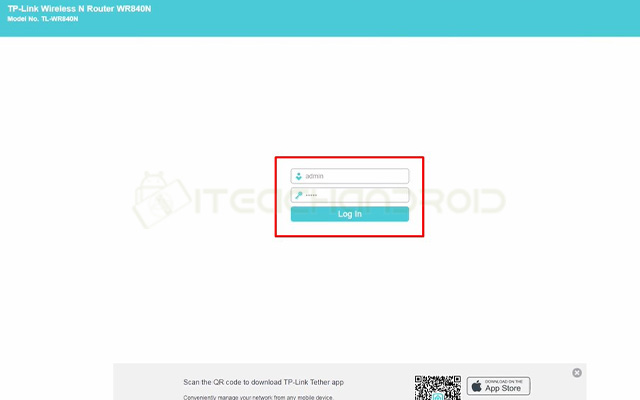
Setelah itu masukkan data Login Admin Wifi Repeater, yaitu :
Username : admin
Password : admin
12. Masuk ke Operation Mode
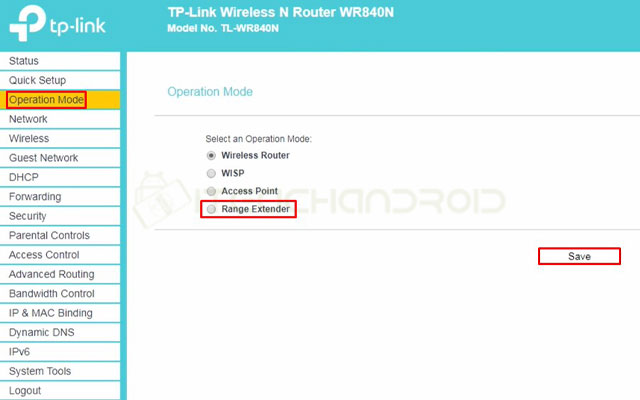
Jika sudah berhasil Login, sekarang masuklah ke menu Operation Mode lalu pilih Range Extender pada pilihan Operation Mode. Setelah itu klik Save.
13. Masuk ke Quick Setup
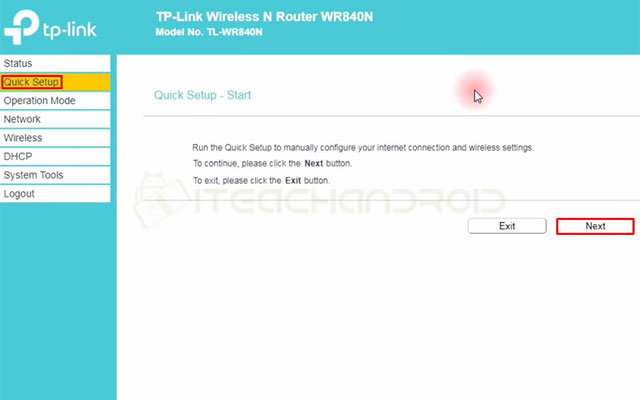
Setelah itu kalian pergi ke menu Quick Setup lalu klik Next. Pastikan mode Range Extender sudah terpilih, kemudian klik Next lagi.
14. Klik Connect
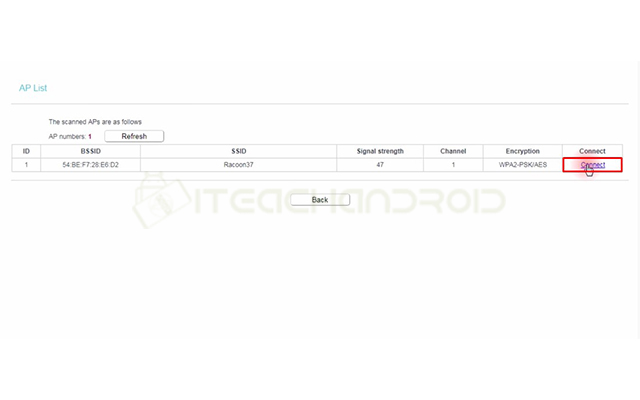
Pada tampilan berikutnya kalian akan menjumpai data Wifi Sumber yang tersedia (Wifi yang terpasang dirumah kalian / Wifi terdekat). Silahkan klik Connect untuk menghubungkan Wifi Repeater ke Wifi Sumber.
15. Masukkan Password Wifi Sumber
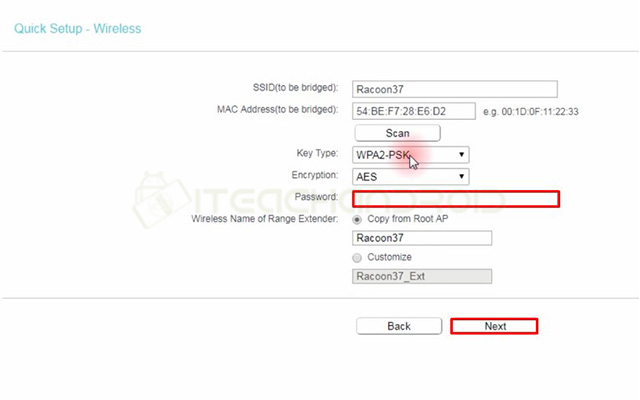
Kemudian masukkan password Wifi Sumber pada kolom yang tersedia lalu klik Next.
16. Ubah LAN Type
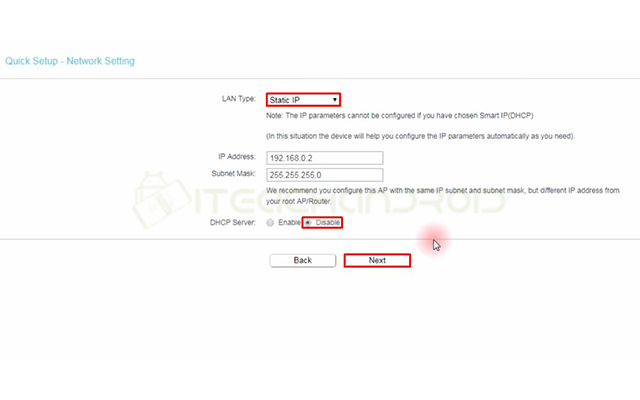
Setelah itu kalian ubah LAN Type menjadi Static IP dan untuk DHCP Server kalian pilih Disable. Jika sudah, pilih Next.
17. Klik Finish
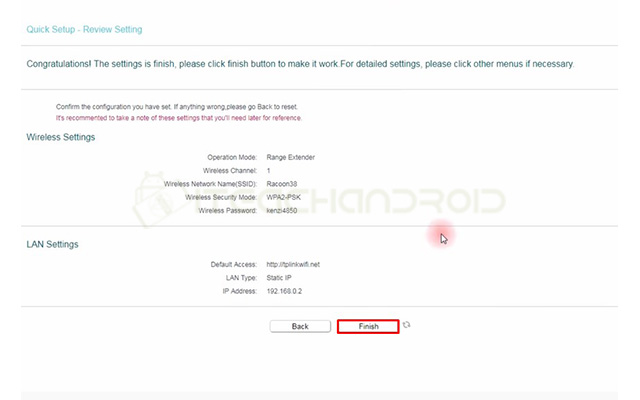
Terakhir klik Finish. Sekarang kalian sudah bisa menggunakan Wifi Repeater di PC, Laptop, HP dan perangkat lainnya.
Cara Pakai Wifi Repeater Lewat HP
Sedangkan, bagi kalian yang menggunakan Wifi Repeater Xiaomi, cara menggunakan perangkat ini juga mudah. Untuk lebih jelasnya, langsung saja ikuti langkah-langkah di bawah ini.
1. Install Aplikasi MI Home
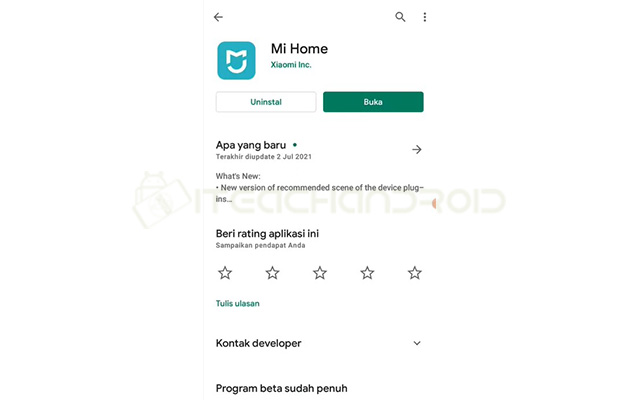
Untuk menggunakan Wifi Repeater Xiaomi pertama-tama kalian perlu menginstall aplikasi MI Home.
2. Login Menggunakan MI Account
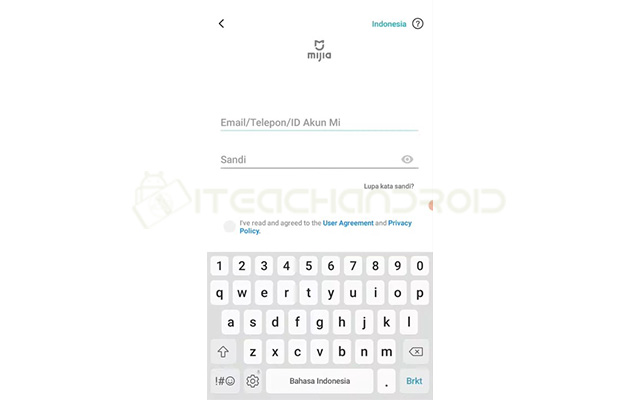
Jika sudah, sekarang buka aplikasi tersebut lalu Login menggunakan MI Account yang dimiliki. Jika belum punya MI Account, silahkan buat MI Account terlebih dahulu dengan cara klik menu Buat Akun.
3. Nyalakan Wifi Repeater Xiaomi

Selanjutnya nyalakan Wifi Repeater Xiaomi dengan cara menyolok kan perangkat pada stop kontak.
4. Klik Ikon ( + )
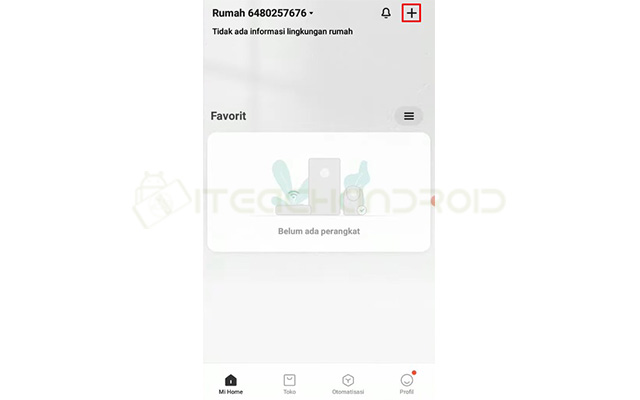
Kemudian kembali lagi ke aplikasi MI Home dan tap ikon ( + ) di pojok kanan atas
5. Pilih Perangkat Wifi Repeater
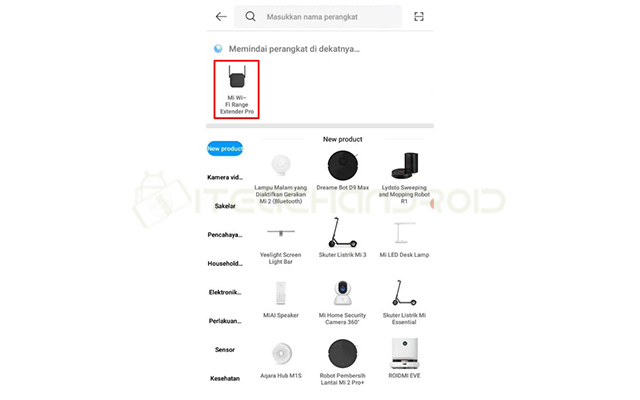
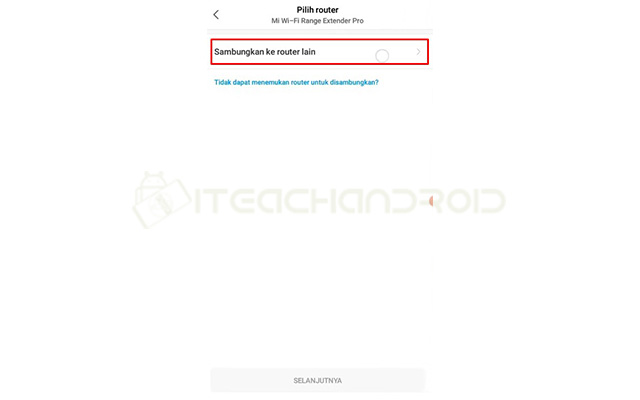
Setelah itu pilih nama Wifi Repeater Xiaomi yang tertera di layar lalu klik Sambungkan ke Router Lain
6. Pilih Sumber Wifi
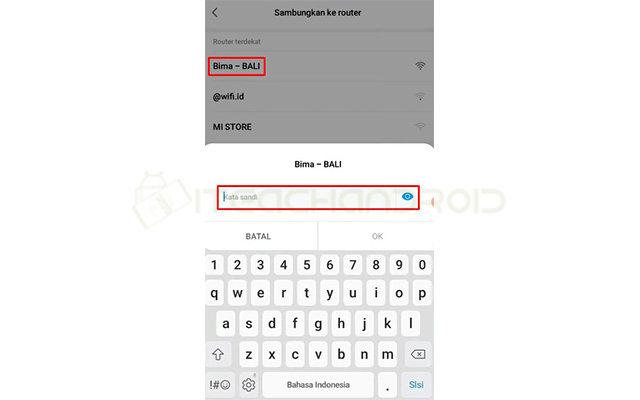
Pada tampilan berikutnya kalian akan melihat beberapa Wifi Sumber terdekat. Silahkan pilih nama Wifi dan masukkan password Wifi yang terpasang di rumah kalian sebagai sumber koneksi dari Wifi Repeater nantinya.
7. Tunggu Proses Konfigurasi
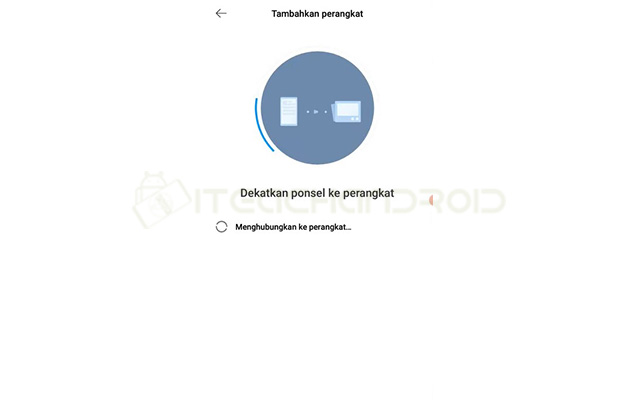
Setelah itu tunggu hingga proses konfigurasi berhasil 100%
8. Tentukan Ruangan
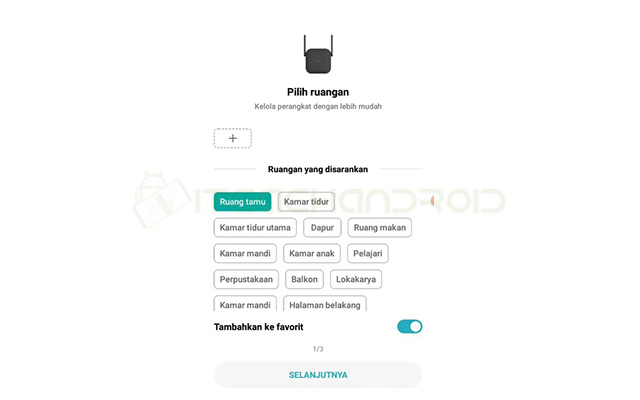
Selanjutnya tentukan ruangan yang disarankan sebagai lokasi Wifi Repeater.
9. Setting Nama & Password Wifi Repeater
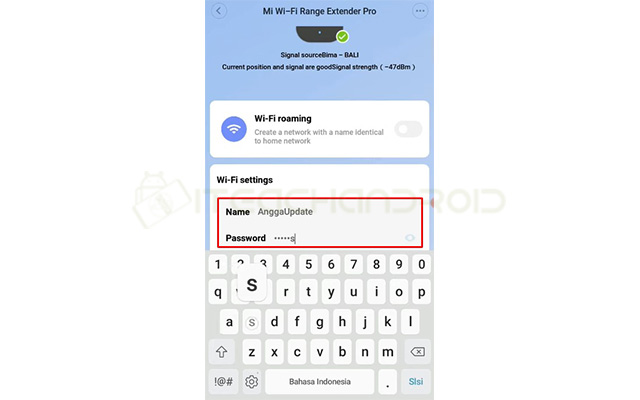
Sekarang setting nama dan password Wifi Repeater. Disini kalian juga menyamakan nama dan password seperti Wifi Sumber.
10. Wifi Repeater Xiaomi Siap Digunakan
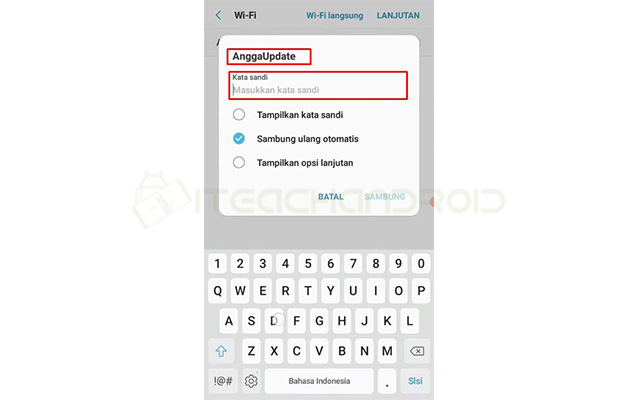
Sampai disini kalian sudah berhasil mengaktifkan Wifi Repeater Xiaomi. Selanjutnya kalian sudah bisa menggunakan koneksi tersebut di HP, PC atau Laptop dengan cara memasukkan password yang telah dibuat sebelumnya untuk Wifi Repeater Xiaomi.
Kesimpulan
Nah, seperti itulah tutorial lengkap mengenai cara menggunakan Wifi Repeater yang dapat iteachandroid.com sajikan buat kalian semua. Mungkin hanya itu saja informasi dari kami tentang cara menggunakan Wifi Repeater, dan semoga informasi di atas membantu kalian semua.
Sumber gambar: admin sendiri, ceklist.id, bandwidthplace.com
